Slik eksporterer du Safari bokmerker fra iPhone til Mac / PC
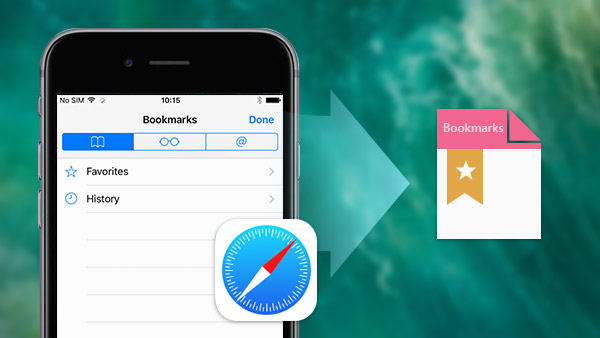
Safari er et nyttig forhåndsinstalleringsprogram på iPhone, og flertallet av iPhone-brukere foretrekker å bruke det til å besøke mobile nettsteder. Det tilbyr utmerket opplevelse av surfing på nettet. Og bokmerkingsfunksjonen til Safari er også nyttig. Vi kan lagre adressene vi besøker ofte, og besøker dem direkte fra bokmerket neste gang. Noen ganger må vi eksportere Safari-bokmerker fra iPhone for å sikkerhetskopiere dem på datamaskiner eller besøke dem på andre enheter. Derfor vil denne artikkelen anbefale noen enkle måter å imøtekomme brukernes krav til.
Slik eksporterer du Safari bokmerker via iCloud
ICloud er en kraftig skytservice utviklet av Apple for alle iPhone-brukere å utvide sitt minne. Og det er et nyttig verktøy for å eksportere Safari-bokmerker som eksporterer. For å kunne eksportere Safari-bokmerker fra iPhone, må du synkronisere dem til iCloud først. Her er prosessen for å sikkerhetskopiere Safari-bokmerke til iCloud først.
- 1. Lås opp iPhone og naviger til innstillinger.
- 2. Finn ut iCloud-menyen og aktiver Safari alternativet.
- 3. Når iPhone er koblet til Wi-Fi, sikkerhetskopieres Safari-bokmerker automatisk til iCloud.
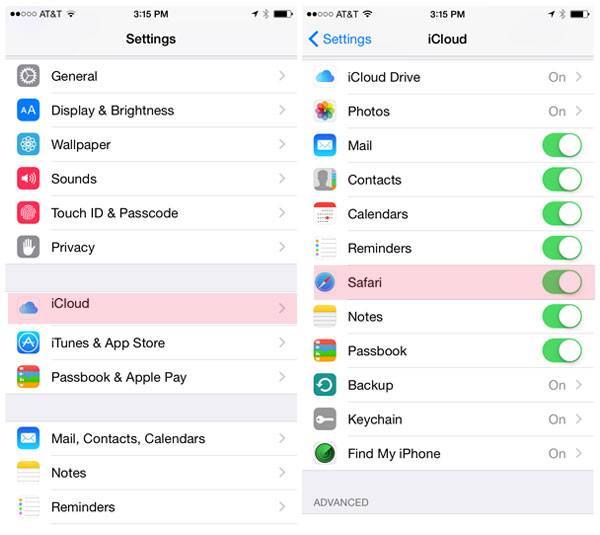
Kopier Safari-bokmerker til Mac
Når du laster opp Safari-bokmerker til iCloud, trenger du bare å logge på iCloud-konto for å kopiere bokmerker til Mac. Og du kan også eksportere tale notat av iPhone på samme måte. Avsnittet vil vise deg hvordan du eksporterer Safari-bokmerker fra iCloud til Mac.
- 1. Åpne Mac-datamaskinen din og naviger til system~~POS=TRUNC. Finn ut ikonet for iCloud og logg inn på samme Apple-konto.
- 2. Deretter merker du av for Safari. Hvis Mac-maskinen din allerede er koblet til Internett, blir Safari-bokmerkene importert til Mac om noen få sekunder.
- 3. Åpne Safari på Mac-datamaskinen din. Naviger til toppmenyen og velg Fil> Eksporter bokmerker ... suksessivt. Og nå kan du finne det samme bokmerket i både Mac og iPone nå.
- 4. Gi nytt navn til filen og velg destinasjonen for å lagre den. Deretter kan du klikke på Lagre-knappen for å kopiere Safari Bokmerker av iPhone til en Mac.
- 5. Alle Safari-bokmerkene blir eksportert i en HTML-fil. Og du kan importere dem når som helst.
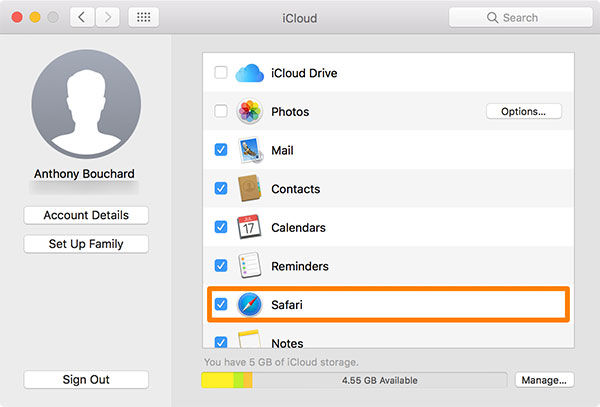
Safari-bokmerkene brukes ikke bare til Safari, du kan også bruke dem til en annen nettleser som Chrome eller Firefox. Selvfølgelig kan du bruke den samme prosessen for å eksportere Chrome- eller Firefox-bokmerker til din Mac.
Lagre Safari-bokmerker til Windows
Når det gjelder Windows-datamaskin, vil det være en annen historie å eksportere Safari-bokmerkene dine, fordi de er helt forskjellige operativsystemer som utvikles av ulike selskaper. Men det er mulig å synkronisere Safari-bokmerker til Windows-datamaskinen.
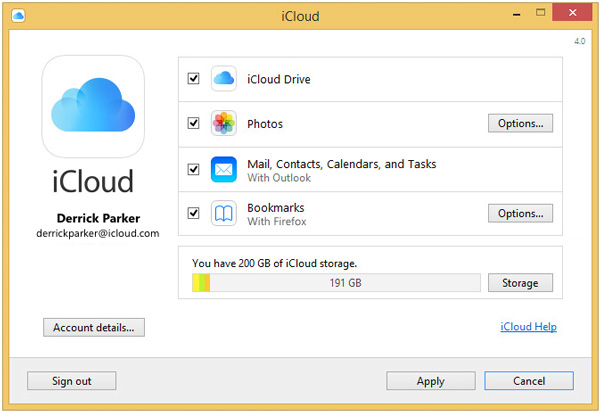
- 1. Last ned og installer iCloud for Windows på din PC fra Apples nettside.
- 2. Åpne iCloud på PCen din og merk av i bokmerkene i bokmerkene.
- 3. De alternativer la brukerne synkronisere Safari-bokmerker til Chrome eller Firefox. Den vil synkronisere til IE som standard.
- 4. Etter innstilling alternativer, klikk på Bruk for å importere Safari-bokmerker.
- 5. Da har alle Safari-bokmerkene blitt eksportert til Windows, og du kan lagre dem som HTML-fil i nettleseren på Windows.
Når du eksporterer Safari-bokmerkene fra iPhone til Mac eller PC, kan du holde bokmerket synkronisert på tvers av ulike enheter. Bare få tilgang til samme nettside der du sluttet på datamaskinen nå.
Gjenopprett Safari bokmerker via Tipard iOS Data Recovery
Hva skal du gjøre hvis du ikke finner viktige Safari-bokmerke i iTunes som ikke lenger er tilgjengelig? Når du sletter Safari-bokmerkene ved et uhell. Du må eksportere Safari bokmerker med Tipard iOS Data Recovery. Hva er viktigere, du kan velge noen Safari bokmerker og eksportere dem. Programmet tillater også brukere å eksportere Safari-nettlesingsloggen. Bare lær mer detaljer om funksjonene til Tipard iOS Date Recovery som nedenfor.
- 1. Hent og eksporter Safari-bokmerker og andre iOS-data fra iPhone til datamaskin innenfor.
- 2. Gjenopprett og kopier Safari-bokmerker fra iCloud-sikkerhetskopiering til en PC eller Mac med letthet.
- 3. Forhåndsvis de hentede Safari-bokmerkene og andre data før du gjenoppretter filene.
- 4. Det er alltid i stand til å pakke ut iTunes-sikkerhetskopifiler i et format som du kan åpne.
- 5. Få noen viktige data, inkludert kontakter, meldinger, WhatsApp, anropshistorikk, kalender, notater, påminnelser og safari-bokmerker.
Slik gjenoppretter du Safari bokmerker fra iPhone
Når du trenger å gjenopprette og eksportere Safari Bookmark fra iPhone til en datamaskin, må du laste ned og installere Tipard iOS Data Recovery på datamaskinen fra sitt offisielle nettsted fritt.
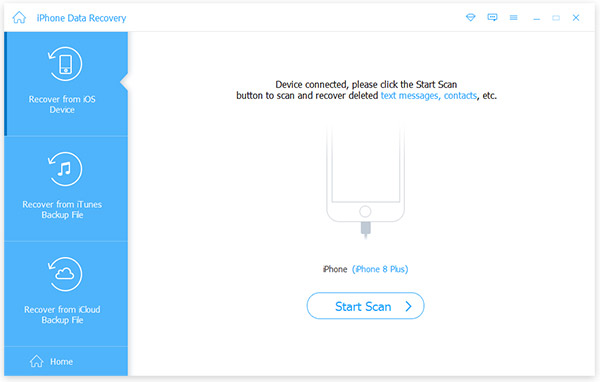
- 1. Åpne programvaren på datamaskinen og koble din iPhone til datamaskinen via USB-kabelen. Pass på at programmet kan gjenkjenne iPhone hvis du bruker Windows.
- 2. Når iPhone er koblet til vellykket, klikker du Start Scan-knappen for å aktivere skanneprosessen. Vent et par sekunder, dataene på iPhone vil dukke opp i henhold til formatet.
- 3. Deretter finner du Safari bokmerker under menyen til Notater og andre til venstre. Når du klikker på det, vises alle Safari-bokmerkene dine på høyre panel.
- 4. Velg Safari-bokmerkene du vil eksportere, og klikk på Gjenopprette knappen nederst til høyre. Da blir bokmerkene lagret i lokal mappe.
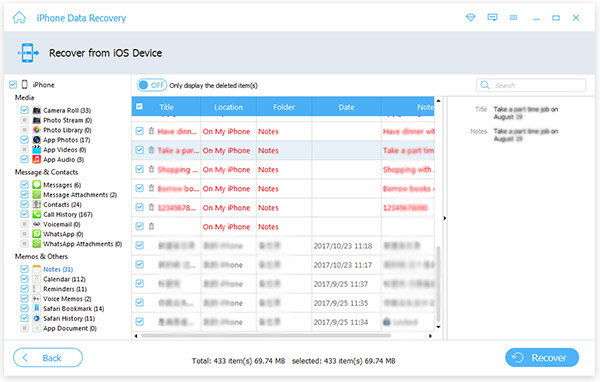
Slik henter du Safari bokmerker fra iCloud
Hvis du noen gang har sikkerhetskopiert filene til iCloud, kan du også hente Safari-bokmerkene til iPhone fra iCloud. Det er metodene du kan gjenopprette og eksportere Safari-bokmerker fra iPhone til en datamaskin. Bare lær mer detaljert om metoden som bløt.
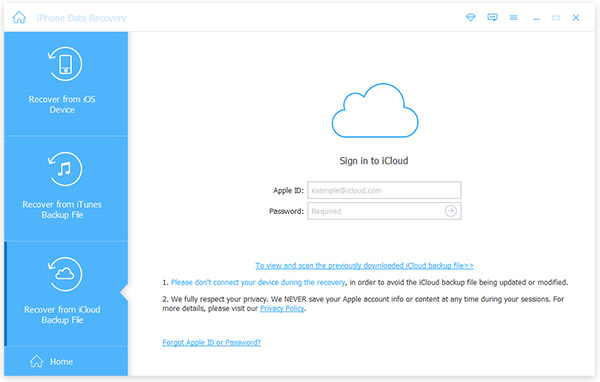
- 1. Åpne Tipard iOS Data Recovery og velg Gjenopprett fra iCloud Backup-fil fanen på toppen.
- 2. Og så kan du logge på iCloud for å hente de slettede Safari-bokmerkene fra iCloud til datamaskinen.
- 3. Bare åpne Safari-bokmerkene fra banen du lagret. Og så kan du bruke dem for å surfe med letthet.
Disse prosessene trenger ikke iPhone i det hele tatt. Det betyr at du kan eksportere Safari-bokmerkene dine, selv om iPhone er for gammel til bruk eller tapt. Og de enkle prosedyrene gjør også Tipard iOS Data Recovery et utmerket alternativ til iTunes og iCloud for å eksportere Safari-data. Tipard iOS Data Recovery støtter både Windows og Mac, slik at du kan installere den i henhold til operativsystemet ditt fritt. Hvis du vil utforske flere fantastiske funksjoner, gir den også en betalt versjon.
konklusjonen
Basert på introduksjonen ovenfor kan du oppdage at det ikke er vanskelig å eksportere Safari-bokmerker. Selv om iCloud kan hjelpe deg med å sikkerhetskopiere Safari bokmerker i batch, gir det ikke noen tilpasningsalternativer til brukere. På den annen side, tillater Tipard iOS Data Recovery at brukerne får tilbake Safari-bokmerkene og andre data helt. Så du kan bruke den til å eksportere alle Safari-bokmerker eller deler av dem. Hvis iPhone ikke er med deg, kan du også bruke Tipard iOS Data Recovery til å laste ned Safari bokmerker. Det er den mest fantastiske funksjonen, og du kan prøve det selv.







